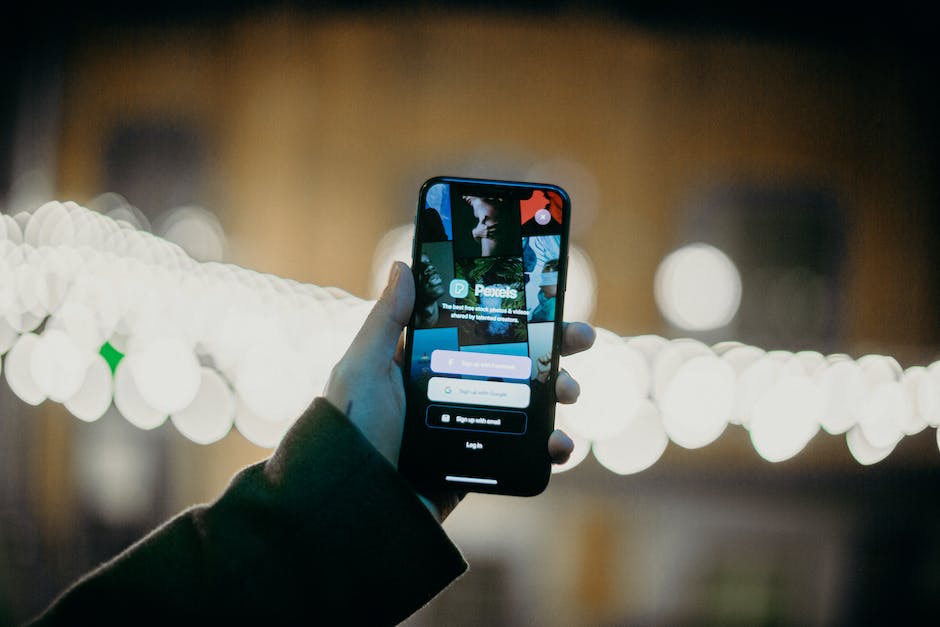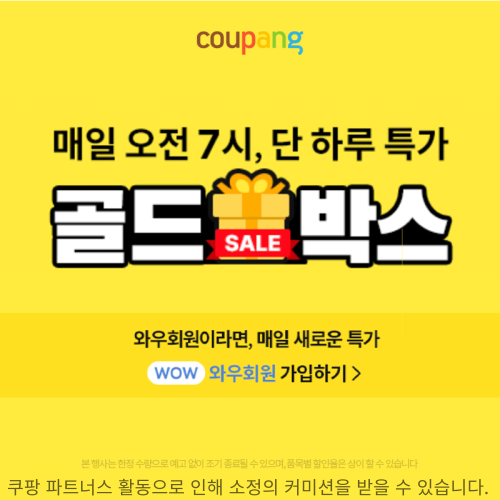JDBC 연결 설정은 자바 프로그램과 데이터베이스 간의 연결을 구성하는 작업입니다. 이를 위해 드라이버를 로드하고, 연결 URL, 사용자 이름, 비밀번호 등의 정보를 설정합니다. 데이터베이스에 연결하여 CRUD 작업을 수행할 수 있게 만들어줍니다. 다음에서는 JDBC 연결 설정에 대해 자세히 알아보겠습니다.
1. JDBC 드라이버 로드하기
1) JDBC 드라이버란?
JDBC 드라이버는 데이터베이스에 연결할 수 있도록 도와주는 프로그램입니다. 각 데이터베이스 벤더(vendor)마다 자신들의 데이터베이스에 맞는 드라이버를 제공하고 있습니다. 자바에서는 이 드라이버를 로드하여 사용할 수 있습니다.
2) 드라이버 로드하기
먼저, 사용할 데이터베이스의 JDBC 드라이버를 다운로드 받아야 합니다. 대부분의 데이터베이스 벤더 사이트에서 제공하고 있으니 해당 사이트에서 드라이버를 다운로드 받으세요. 다운로드 받은 드라이버를 프로젝트의 라이브러리에 추가해 주세요. 드라이버를 추가한 후에는 드라이버를 로드해야 합니다. 로드하는 방법은 각 드라이버마다 조금씩 다를 수 있으니, 사용한 데이터베이스의 문서를 참고하세요. 일반적인 방법은 다음과 같습니다.
“`java
Class.forName(“com.mysql.cj.jdbc.Driver”);
“`
위의 코드는 MySQL 데이터베이스의 드라이버를 로드하는 코드입니다. MySQL 데이터베이스를 사용한다면 해당 코드를 사용하면 됩니다. 다른 데이터베이스를 사용한다면 해당 데이터베이스의 드라이버 클래스 이름을 사용하면 됩니다.
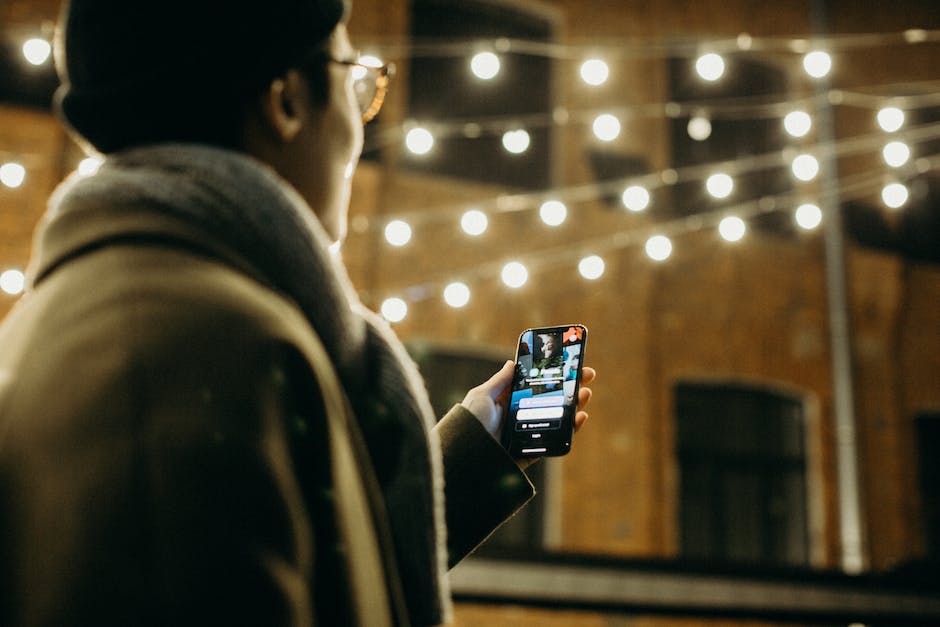
jdbc 수강 신청
2. 연결 URL 설정하기
1) 연결 URL 이란?
연결 URL은 데이터베이스에 연결하기 위한 주소입니다. 각 데이터베이스 벤더마다 연결 URL의 형식은 조금씩 다를 수 있습니다. 연결 URL을 사용하여 데이터베이스에 연결합니다.
2) 연결 URL 설정하기
연결 URL은 아래와 같은 형식으로 설정할 수 있습니다.
jdbc:드라이버종류:서브프로토콜:서버주소:포트번호/데이터베이스이름
주의할 점은 각 데이터베이스 벤더마다 연결 URL이 조금씩 다를 수 있다는 점입니다. 예를 들어, MySQL 데이터베이스의 연결 URL은 다음과 같습니다.
jdbc:mysql://localhost:3306/mydatabase
위의 URL에서 localhost는 데이터베이스가 설치된 서버 주소이고, 3306은 MySQL 서버의 포트 번호이며, mydatabase는 접속할 데이터베이스의 이름입니다. 각각의 데이터베이스 벤더의 문서를 참고하여 올바른 연결 URL을 설정하세요.
3. 사용자 이름과 비밀번호 설정하기
1) 사용자 이름과 비밀번호란?
데이터베이스에 접속하기 위해서는 사용자 이름과 비밀번호가 필요합니다. 일반적으로 데이터베이스를 설치할 때 기본 사용자를 생성하면 해당 사용자 이름과 비밀번호를 사용하면 됩니다.
2) 사용자 이름과 비밀번호 설정하기
사용자 이름과 비밀번호는 연결할 데이터베이스의 계정 정보를 입력하면 됩니다. 다음과 같이 사용자 이름과 비밀번호를 설정할 수 있습니다.
“`java
String username = “myusername”;
String password = “mypassword”;
“`
위의 코드에서 myusername과 mypassword는 접속할 사용자의 이름과 비밀번호입니다. 적절히 변경하여 사용하세요.
4. 연결 생성하기
1) 연결이란?
연결은 데이터베이스와의 실제적인 연결을 의미합니다. 데이터베이스에 연결하기 위해서는 연결 객체를 생성해야 합니다. 각 데이터베이스 벤더는 연결 객체를 생성하기 위한 클래스를 제공하고 있습니다.
2) 연결 생성하기
우선, 해당 데이터베이스의 연결 객체를 생성하기 위해 클래스를 사용해야 합니다. 일반적으로는 java.sql.Connection 인터페이스를 구현한 클래스를 사용합니다. 각 데이터베이스 벤더의 문서를 참고하여 올바른 클래스를 사용하세요.
데이터베이스에 연결할 때는 다음과 같은 코드를 사용합니다.
“`java
import java.sql.Connection;
import java.sql.DriverManager;
import java.sql.SQLException;
// …
Connection connection = null;
try {
connection = DriverManager.getConnection(url, username, password);
// 연결 성공
} catch (SQLException e) {
// 연결 실패
e.printStackTrace();
}
“`
위의 코드에서 url은 연결 URL, username은 사용자 이름, password는 비밀번호입니다. 코드를 실행하면 데이터베이스에 연결되며, 연결이 성공한 경우 Connection 객체가 리턴됩니다. 연결이 실패한 경우는 SQLException이 발생하며, 해당 예외가 처리됩니다.
마치며
이번 포스팅에서는 JDBC를 사용하여 데이터베이스에 연결하는 과정을 살펴보았습니다. 데이터베이스에 연결하기 위해서는 JDBC 드라이버를 로드하고, 연결 URL을 설정하며, 사용자 이름과 비밀번호를 입력해야 합니다. 연결 객체를 생성하여 데이터베이스에 연결하고, 성공 여부에 따라 적절한 처리를 해주어야 합니다. JDBC를 사용하여 데이터베이스와 연결하는 방법을 익혀두면 데이터베이스와 자바 프로그램을 연동할 수 있게 됩니다.
추가로 알면 도움되는 정보
1. 데이터베이스 벤더마다 JDBC 드라이버의 클래스 이름이 다를 수 있습니다. 적절한 드라이버를 사용하기 위해 해당 데이터베이스 벤더의 문서를 참고하세요.
2. 연결 URL은 데이터베이스 벤더마다 조금씩 형식이 다를 수 있습니다. 올바른 연결 URL을 사용하기 위해 해당 데이터베이스 벤더의 문서를 참고하세요.
3. 사용자 이름과 비밀번호는 데이터베이스를 설치할 때 생성한 사용자의 정보를 사용하면 됩니다.
4. 연결 객체를 생성하기 위해 해당 데이터베이스 벤더의 연결 클래스를 사용합니다. 대부분의 데이터베이스 벤더는 java.sql.Connection 인터페이스를 구현한 클래스를 제공하고 있습니다.
5. 연결 객체를 생성한 후에는 연결이 성공한 경우 Connection 객체가 리턴되며, 연결이 실패한 경우 SQLException이 발생합니다. 이를 처리할 수 있는 적절한 예외 처리를 해주어야 합니다.
놓칠 수 있는 내용 정리
JDBC를 사용하여 데이터베이스에 연결하는 과정에서 자바 프로젝트의 라이브러리에 드라이버를 추가해야 합니다. 또한, 각 데이터베이스 벤더마다 드라이버 로드, 연결 URL 설정, 사용자 이름과 비밀번호 설정을 다르게 해주어야 합니다. 데이터베이스와 연결할 때는 예외 처리를 꼭 해주어야 하며, 연결이 성공한 경우 Connection 객체를 사용하여 데이터베이스와 상호작용할 수 있습니다.